Popolare

AnyRec Screen Recorder
Il miglior software per catturare video e registrare lo schermo.
Download sicuro
I 10+ migliori software di acquisizione video senza ritardi
Nell'era della creazione di video di alta qualità, avere un'affidabilità software di acquisizione video è essenziale sia per i professionisti che per gli utenti occasionali. Ma come scegliere quello giusto per te? Questa guida fornisce un elenco curato dei migliori software di acquisizione video del 2025, includendo programmi desktop con funzionalità avanzate, opzioni leggere e affidabili e strumenti basati sul web per un'acquisizione rapida e senza installazione.
Lista guida
Parte 1: Il software di acquisizione video definitivo per effetti sorprendenti Parte 2: Opzioni affidabili per la selezione del software di acquisizione video Parte 3: [Bonus] Strumenti online per l'acquisizione video senza softwareParte 1: Il software di acquisizione video definitivo per effetti sorprendenti
Quando si tratta del software di acquisizione video più versatile, dovrebbe essere semplice da usare, ma dotato di funzionalità e funzionalità potenti. Se esiste uno strumento che soddisfa i requisiti di cui sopra, AnyRec Screen Recorder Si distingue come l'opzione definitiva. Progettato per la registrazione ad alta definizione, supporta non solo prestazioni fluide, ma anche funzionalità di editing avanzate, rendendolo perfetto per qualsiasi attività di registrazione.
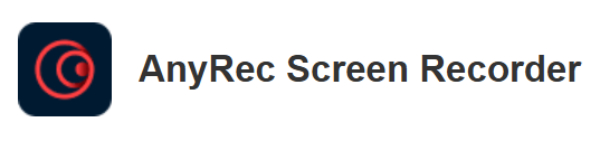
Grazie alle impostazioni di registrazione personalizzabili, ai diversi formati di output e all'acquisizione audio in tempo reale, gli utenti possono ottenere risultati sorprendenti senza sforzo. Durante la registrazione, non occuperà troppe risorse del dispositivo. Pertanto, non dovrai preoccuparti del normale funzionamento delle attività sul tuo dispositivo. Per acquisire video sul tuo dispositivo con AnyRec Screen Recorder, puoi seguire i passaggi seguenti:

Registra le attività sullo schermo con la qualità originale.
Visualizza l'anteprima per visualizzare il risultato registrato senza filigrane.
Scegli l'area dello schermo che vuoi registrare liberamente.
Modifica le tue registrazioni come preferisci prima di salvare i video.
Download sicuro
Download sicuro
Passo 1.Scarica e installa AnyRec Screen Recorder sul tuo dispositivo. Fai clic sul pulsante "Seleziona regione/finestra" per selezionare l'area contenente il contenuto che desideri registrare.
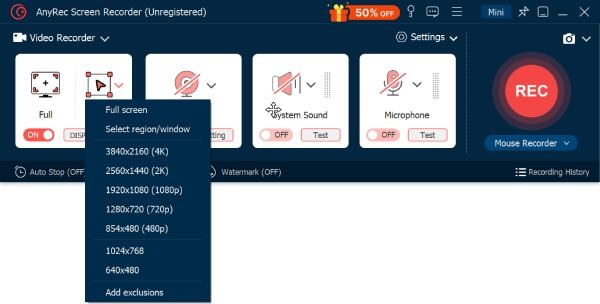
Passo 2.Per acquisire il video sul tuo dispositivo, clicca sul pulsante "Registra" per eseguire questo software di acquisizione video.
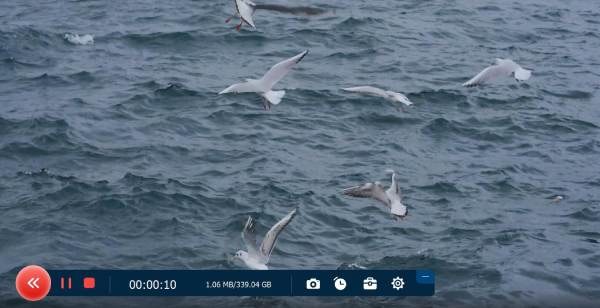
Passaggio 3.Premi il pulsante "Stop" al termine della registrazione. Puoi anche modificare la registrazione prima di esportare il file.
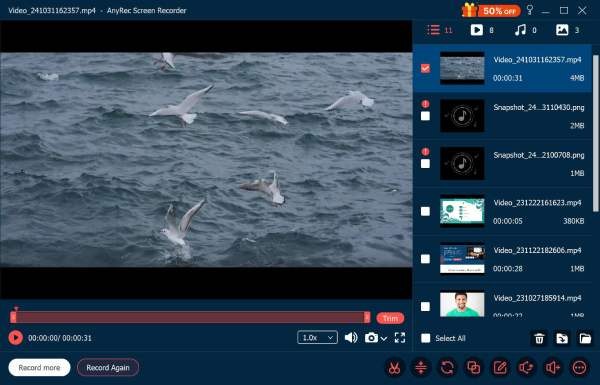
Parte 2: Opzioni affidabili per la selezione del software di acquisizione video
Nel 2025, ci sarà anche un discreto numero di software di acquisizione video tra cui scegliere. Nella scelta del software di acquisizione video, gli utenti hanno bisogno di opzioni affidabili che bilancino prestazioni, funzionalità e facilità d'uso. Sebbene AnyRec Screen Recorder sia la scelta migliore, altri software come OBS Studio, Bandicam e Camtasia offrono vantaggi unici per esigenze diverse.
Studio OBS
Come popolare software di acquisizione video noto da anni, Studio OBS è sempre stato uno degli strumenti più affidabili per registrare le attività sullo schermo. Molti creatori di contenuti professionali scelgono questo strumento open source per lo streaming live e la registrazione dello schermo. Supporta registrazioni di alta qualità, sorgenti multiple e transizioni di scena. A breve, se sono necessarie registrazioni professionali, OBS Studio sarà la soluzione ideale per chi desidera registrare video dall'aspetto professionale con anteprime in tempo reale.
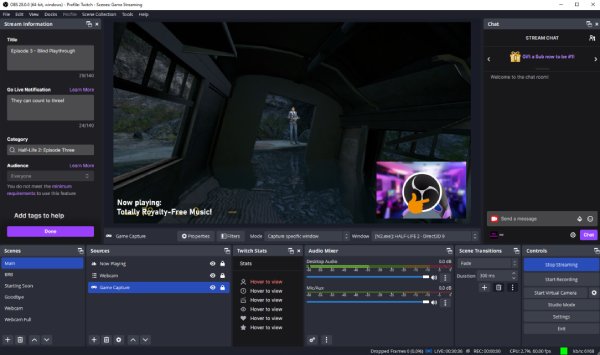
- Professionisti
- Solide capacità; altamente personalizzabile per uso professionale
- Contro
- Curva di apprendimento ripida; l'interfaccia potrebbe sembrare complessa per i principianti
Bandicam
Bandicam è un software di acquisizione video leggero per Windows, eccellente nella registrazione di gameplay, tutorial e attività sullo schermo. Offre un'elevata compressione mantenendo la qualità video, strumenti di disegno in tempo reale e sovrapposizione webcam. Bandicam è particolarmente apprezzato dai giocatori che necessitano di frame rate fluidi e dimensioni dei file compatte.
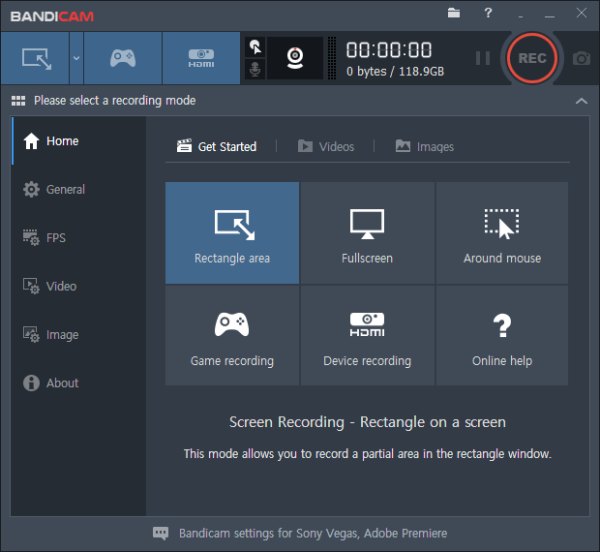
- Professionisti
- Alta compressione con qualità; strumenti di disegno in tempo reale
- Contro
- Filigrana della versione gratuita; funzioni di modifica limitate
Camtasia
Se avete un budget considerevole, potete affidarvi a Camtasia. Si tratta di un software di acquisizione video professionale adatto a tutti, che consente la registrazione dello schermo, l'acquisizione tramite webcam e l'editing integrato con annotazioni, transizioni ed effetti. La sua compatibilità lo rende adatto a diversi scenari senza la necessità di software aggiuntivi.
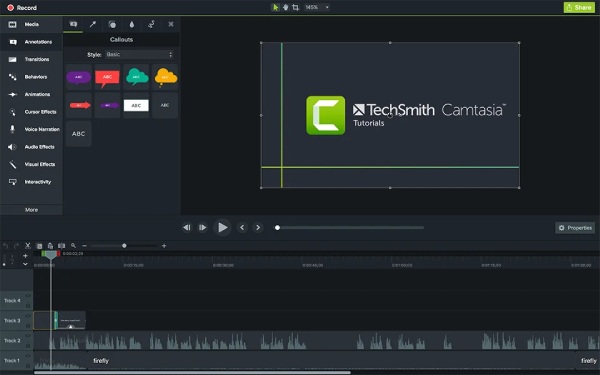
- Professionisti
- Lavora per vari scenari; registrazioni professionali fornite
- Contro
- Il costo è relativamente alto; richiede uno spazio di archiviazione relativamente grande
Parte 3: [Bonus] Strumenti online per l'acquisizione video senza software
Per chi preferisce una soluzione rapida, i software di acquisizione video online rappresentano una soluzione pratica. Non è necessario scaricare alcun pacchetto o installare alcuno strumento; la registrazione dello schermo direttamente dal browser è immediata. Sebbene non offrano tutte le funzionalità dei software desktop, sono accessibili da qualsiasi dispositivo. Il limite più significativo è rappresentato dalle limitazioni relative alle dimensioni dei file. In questa sezione, verranno presentate tre affidabili opzioni online. È possibile selezionare quella più adatta alle proprie esigenze.
Panopto Express
Panopto Express è un videoregistratore gratuito basato sul web, progettato per insegnanti e professionisti che necessitano di registrazioni rapide dello schermo e della webcam. Questo software di acquisizione video funziona direttamente nel browser senza download, supporta la registrazione in HD e consente di condividere o incorporare video all'istante. Per proteggere la tua sicurezza personale, Panopto non rivendica alcun diritto.
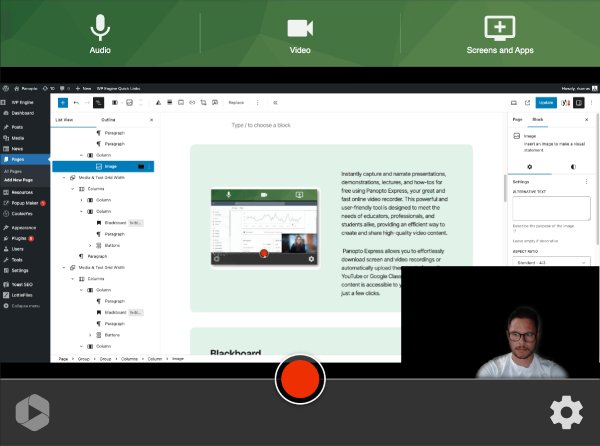
- Professionisti
- Nessuna installazione richiesta; condivisione facile
- Contro
- Strumenti di modifica limitati; richiede una connessione Internet stabile
Telaio
Loom è uno strumento di registrazione dello schermo basato su cloud, ideale per creare tutorial, presentazioni o rapide esercitazioni. Cattura simultaneamente lo schermo, la webcam e il microfono. Gli utenti possono registrare, tagliare e condividere video istantaneamente tramite link. Come pratico software di acquisizione video, Loom è popolare in ambienti professionali per la comunicazione a distanza e la collaborazione di gruppo.
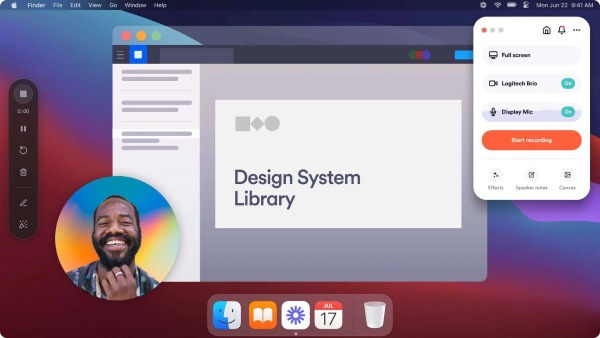
- Professionisti
- Condivisione rapida; webcam e registrazione dello schermo insieme
- Contro
- Versione gratuita con spazio di archiviazione limitato; opzioni di modifica di base
123 Registratore video online
123 Online Video Recorder consente agli utenti di registrare schermate e webcam, offrendo al contempo accesso ai suoi strumenti di editing e progettazione. È possibile configurare i principali parametri di registrazione video direttamente dal browser. Il risultato può essere caricato su Google Drive o Dropbox per una facile condivisione.
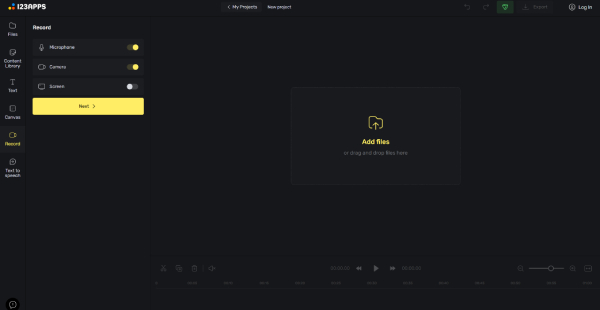
- Professionisti
- Non divulga nessuno dei tuoi dati personali; elabora i tuoi file rapidamente
- Contro
- Tempo di registrazione limitato; è necessario un account per le funzionalità avanzate
Conclusione
Che tu stia cercando un output video di alta qualità o un flusso di lavoro efficiente, puoi sempre trovare la soluzione appropriata strumento di acquisizione videoQuesto post vi presenta diverse opzioni che possono soddisfare esigenze diverse. Tra tutte queste opzioni, AnyRec Screen Recorder bilancia bene qualità ed efficienza. Puoi scaricarlo e provarlo gratuitamente subito.
Download sicuro
Download sicuro



